Що робити, якщо вам не потрібно дивитися відео, а просто потрібно прослухати аудіо? У цих випадках вам потрібна мобільність і пам’ять, пропоновані в MP3. Ми покажемо вам, як легко конвертувати відеофайл MP4 у формат MP3.
Зміст
- Крок 1: перейдіть до CloudConvert
- Крок 2. Виберіть файли, які потрібно конвертувати
- Крок 3. Виберіть вихідний формат
- Крок 4: Почніть перетворення
- Крок 5. Завантажте свій новий MP3
- Альтернатива: Any Video Converter (Windows і MacOS)
Існує безліч безкоштовних конвертерів файлів, які можна використовувати безпосередньо у браузері або завантажити на робочий стіл. Читайте далі, щоб дізнатися про наші улюблені файли та наші прості інструкції щодо того, як конвертувати файли MP4 за допомогою цих безкоштовних інструментів.
Рекомендовані відео
Крок 1: Перейдіть до CloudConvert
Домашня сторінка CloudConvert це найкраще місце для початку. CloudConvert — це інтуїтивно зрозумілий хмарний сервіс, який надає окрему опцію, для якої потрібне лише підключення до Інтернету та ваш файл. Він абсолютно безкоштовний, не потребує додаткового програмного забезпечення для запуску та підтримує понад 200 форматів — найважливіший у нашому випадку — MP4 у MP3.
Хоча якість звуку в результаті чудова, як і швидкість перетворення, безкоштовний обліковий запис дозволяє лише до 25 безкоштовних перетворень на день. Однак CloudConvert має відповідати вашим потребам, якщо вам потрібно конвертувати лише кілька невеликих файлів на день.
Крок 2. Виберіть файли, які потрібно конвертувати

Натисніть на Виберіть Файл кнопку в центрі сторінки та виберіть відеофайли, які потрібно конвертувати в MP3. З’явиться спливаюче вікно, у якому ви зможете знайти або знайти потрібні файли на вашому комп’ютері. Якщо натиснути на Стрілка вниз значок праворуч від Виберіть Файл, ви також можете вибрати файл за URL-адресою або з Dropbox, Google Drive або OneDrive. Зауважте, що вам потрібно буде ввійти в обліковий запис хмарного сховища на сайті CloudConvert, щоб отримати доступ до файлів хмарного сховища. Це може автоматично створити безкоштовний обліковий запис CloudConvert.
Вибравши файли, натисніть ВІДЧИНЕНО у нижньому правому куті спливаючого вікна, щоб додати файли до черги перетворення.
Крок 3. Виберіть вихідний формат
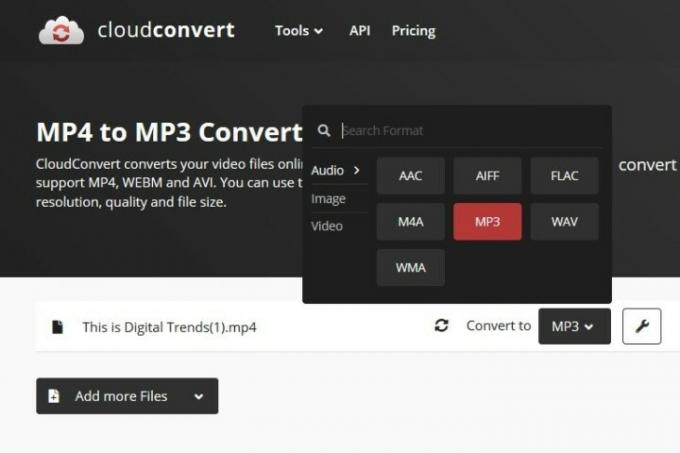
Натисніть на Стрілка вниз кнопку, яка з’явиться після завантаження файлу MP4, а потім виберіть Аудіо а потім MP3зі спадного списку. Натисніть на Розвідний ключ значок, розташований безпосередньо біля файлу, якщо ви бажаєте точно налаштувати бітрейт аудіо, Qscale аудіо, гучність або довжину. Останній є надзвичайно зручним інструментом, якщо ваше відео має вступ або кінець із небажаним звуком. Коли закінчите, натисніть червоний значок Гаразд кнопку.
Крок 4: Почніть перетворення

Натисніть на червоне конвертувати на правій стороні сторінки, коли ви завершите налаштування бажаних параметрів виводу. З’явиться сіро-жовта смуга, що вказує на поточний статус перетворення, а також кнопка скасування (червона X поруч із сіро-жовтою смугою), якщо ви передумаєте з будь-якої причини. Після цього дочекайтеся завершення перетворення.
Крок 5. Завантажте свій новий MP3
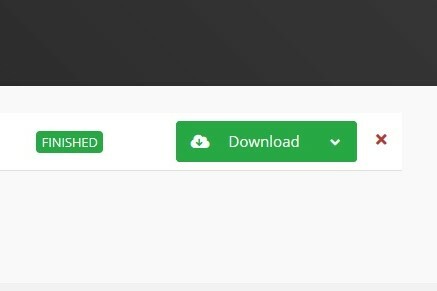
Це може зайняти деякий час, але CloudConvert повідомить вас, коли ваше перетворення завершиться. (Попередній перегляд вашої композиції у форматі MP3 може відтворюватися автоматично, щоб ви могли її почути, перш ніж вирішите її завантажити.) Потім просто натисніть зелений Завантажити кнопку, щоб зберегти його на комп’ютері. Тепер, коли ви скопіювали аудіо, вам потрібен пристойний MP3-плеєр для його відтворення. Це наші улюблені.
Альтернатива: Any Video Converter (Windows і MacOS)
Ви можете скористатися нашими улюблений відео конвертер, Any Video Converter, якщо ви хочете конвертувати файли на своєму комп’ютері.
Використовуючи цей конвертер, користувачі можуть конвертувати аудіофайли MP4 у різні формати, включно з портативним форматом MP3. Цей конвертер є нашим найкращим вибором завдяки високій швидкості, гарній якості відео та аудіо, а також широкому спектру підтримуваних пристроїв. AVC також пропонує розширені параметри, зокрема обрізання та обрізання аудіофайлів або накладання різних файлів на шари.
The Веб-сайт AVC пропонує безкоштовну версію програми Any Video Converter, яку можна завантажити безпосередньо. Ви можете почати процес завантаження простим натисканням кнопки Завантажити кнопку. Після встановлення відкрийте програму та натисніть Додати або перетягнути файл(и) кнопку на екрані.
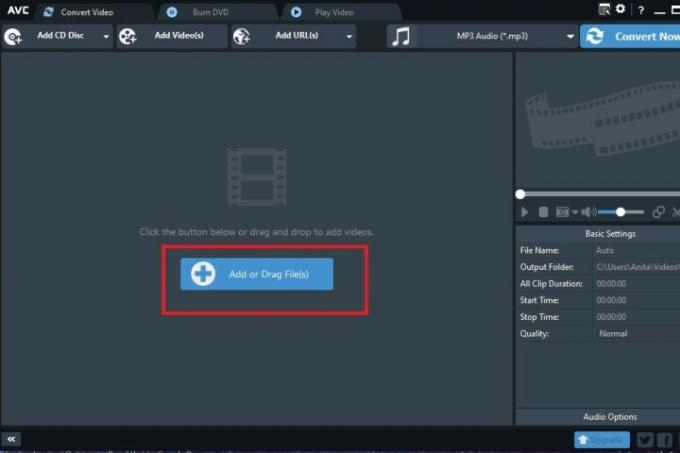
З’явиться спливаюче вікно, де ви зможете вибрати файл MP4 як вхідний файл. Тоді ви виберете MP3 як тип виведення з опцій, наданих у Випадаюче меню ліворуч від Перетворіть зараз! кнопку. Cлизати на Музична нота у цьому меню, щоб переглянути доступні параметри звуку. Потім виберіть MP3.
Перетворення почнеться після натискання Перетворіть зараз! кнопку. Ваш новий MP3-файл Зберегти місце розташування автоматично відкриється після завершення перетворення, щоб ви могли одразу знайти новий файл на своєму пристрої.
Рекомендації редакції
- GPT-4: як використовувати чат-бот ШІ, який ганьбить ChatGPT
- Як конвертувати касети VHS на DVD, Blu-ray або цифрові
- Найпоширеніші проблеми Chromebook і способи їх вирішення
- Нові процесори AMD Zen 3 можуть кинути виклик Intel, поки ми чекаємо Zen 4
- Яка різниця між оперативною пам’яттю DDR3 і DDR4?
Оновіть свій спосіб життяDigital Trends допомагає читачам стежити за динамічним світом технологій завдяки всім останнім новинам, цікавим оглядам продуктів, проникливим редакційним статтям і унікальним у своєму роді коротким оглядам.




